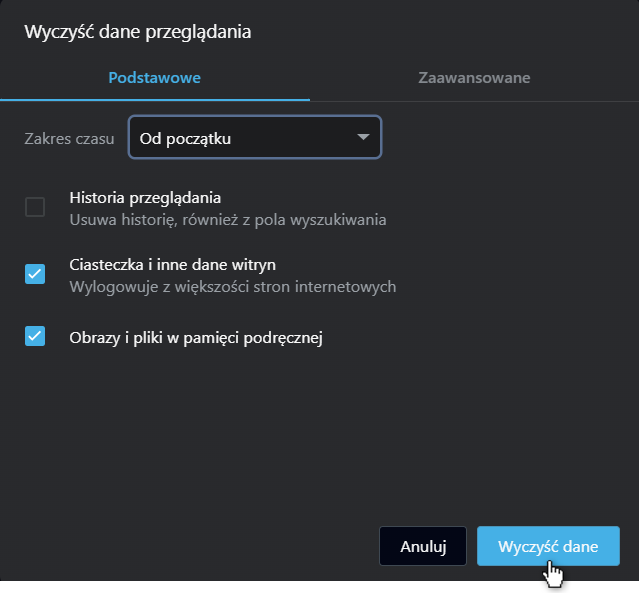Wyszukiwarki internetowe zapisują i przechowują rozmaite dane (zdjęcia, dane, itp.) dotyczące odwiedzonych przez Ciebie stron internetowych. Dzięki temu w przyszłości nie będą musiały pobierać takich danych ponownie, a strona załaduje się szybciej. W niektórych przypadkach pobrane pliki mogą utrudniać wyświetlanie aktualizacji wprowadzonych na danej stronie internetowej, co może przekładać się na zakłócenie działania niektórych elementów obecnych na stronie. W takiej sytuacji konieczne będzie wyczyszczenie pamięci podręcznej wyszukiwarki (plików cookie). W tym artykule dowiesz się, jak możesz wyczyścić pamięć podręczną w najpopularniejszych rodzajach wyszukiwarek.
Podane informacje dotyczą najbardziej aktualnych wersji wskazanych wyszukiwarek. Wprawdzie starsze wersje wyszukiwarek powinny mieć podobne panele zarządzania, ale zalecamy systematyczne aktualizowanie wyszukiwarek internetowych, z których korzysta się na co dzień.
Podpowiedź: Wyczyszczenie pamięci podręcznej spowoduje wylogowanie się z większości otwartych stron. Potem wystarczy zalogować się do nich ponownie.
Google Chrome
1. W prawym górnym rogu ekranu kliknij symbol trzech pionowych kropek, a następnie wybierz pozycję Ustawienia.
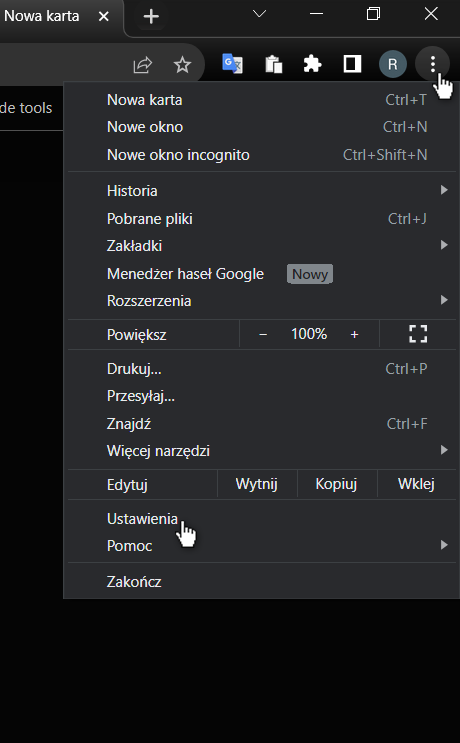
2. Po wejściu w Ustawienia, przejdź do pozycji Prywatność i Bezpieczeństwo po lewej stronie ekranu i kliknij Wyczyść dane przeglądania.
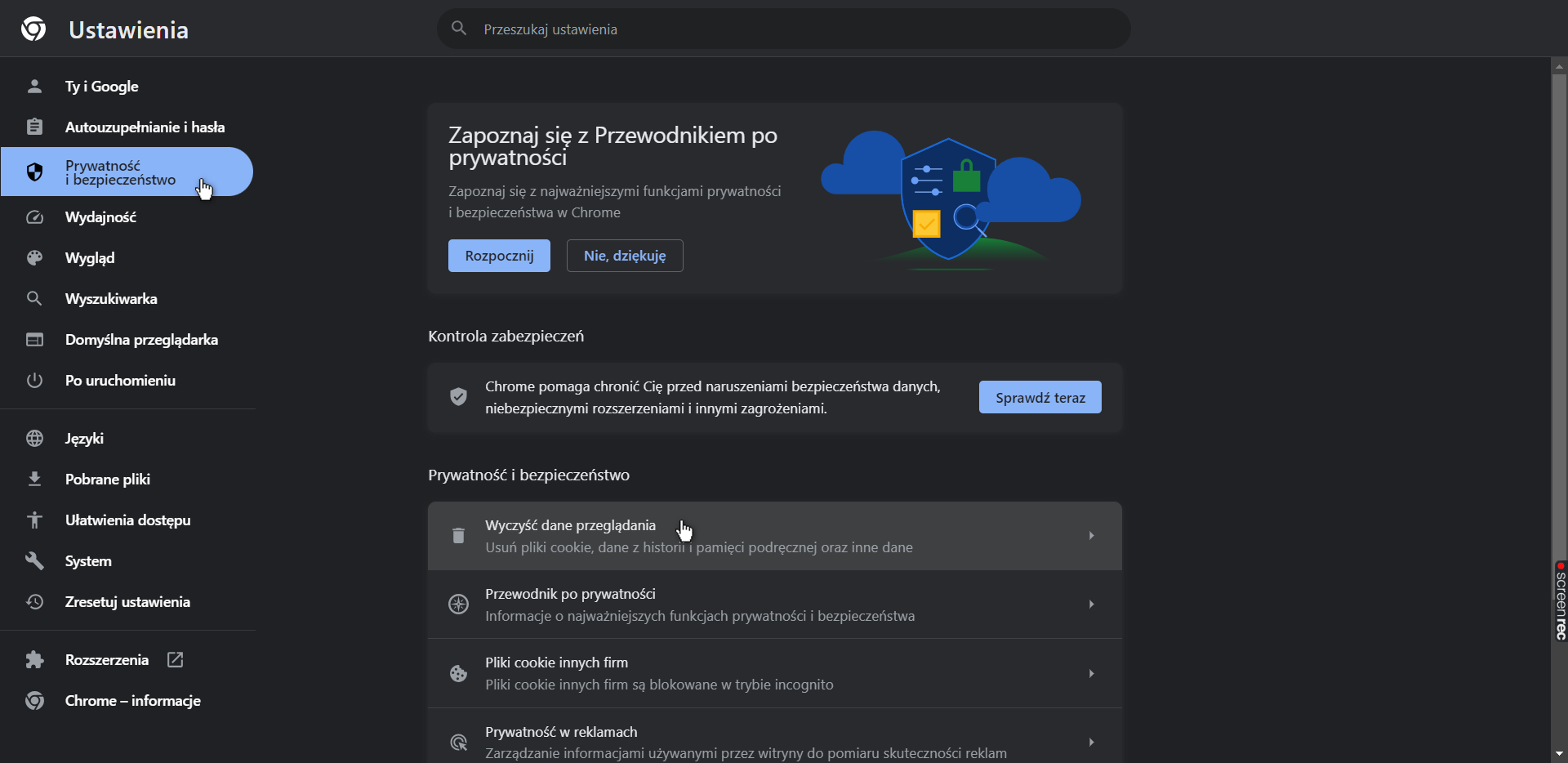
3. Zaznacz pozycję Pliki cookie i inne dane witryn, wybierz Zakres czasowy (zalecamy wybranie opcji Od początku) i potwierdź klikając przycisk Wyczyść dane .
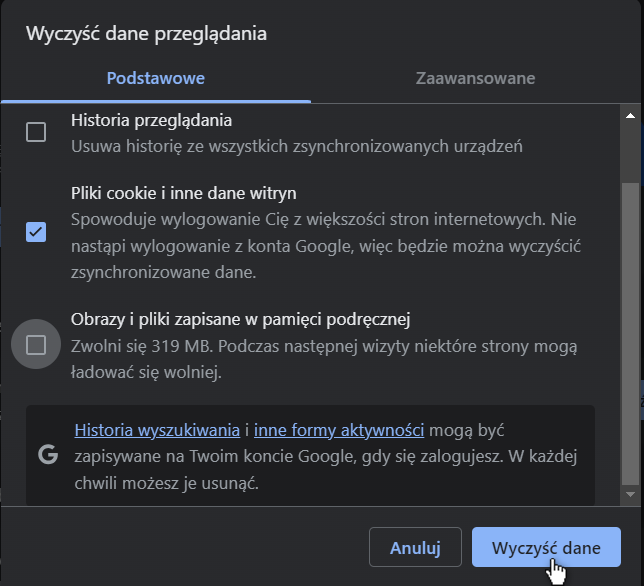
Mozilla Firefox
1. W prawym górnym rogu ekranu kliknij symbol trzech poziomych kresek, a następnie wybierz pozycję Opcje.
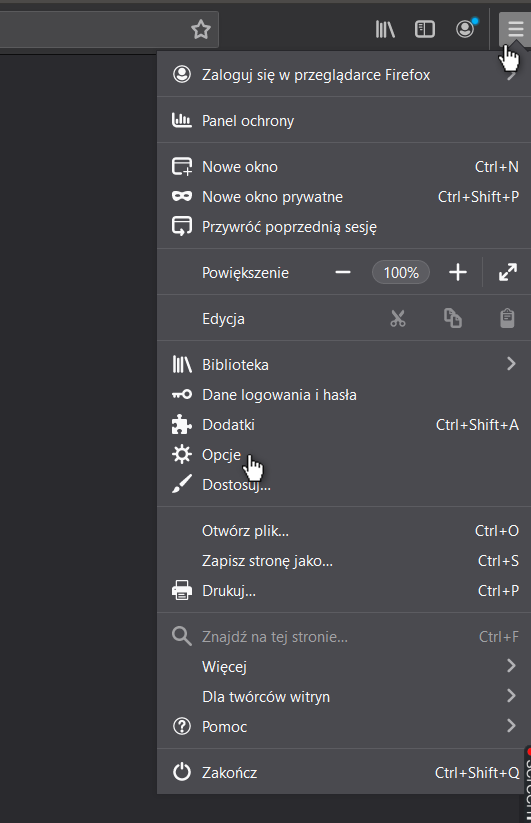
2. W menu widocznym po lewej stronie kliknij pozycję Prywatność i bezpieczeństwo, przesuń kursor myszki w dół do pozycji Ciasteczka i dane stron, a potem kliknij Wyczyść dane…
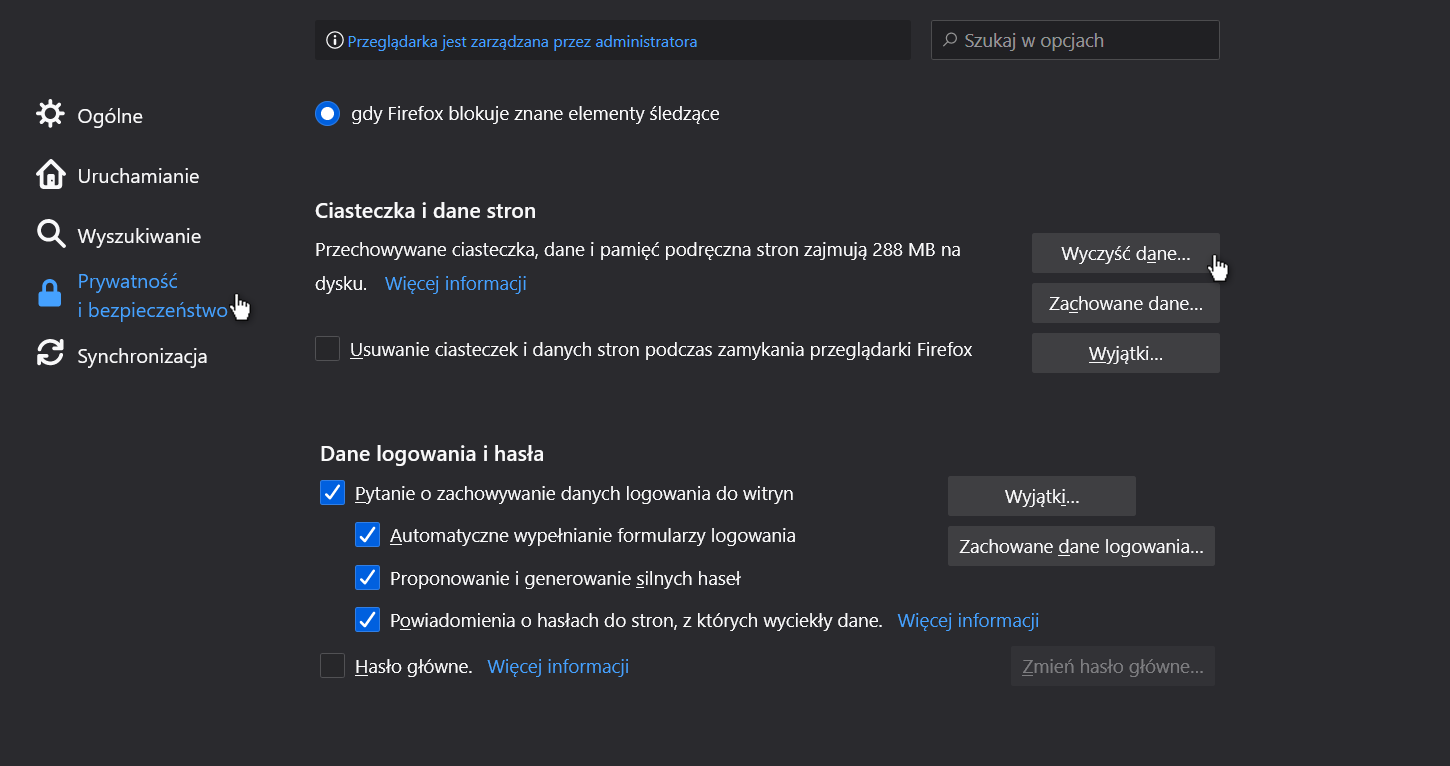
3. Zaznacz obie pozycje Ciasteczka i dane stron oraz Pamięć podręczna, a potem kliknij Wyczyść.

4. Potwierdź oczyszczenie ciasteczek i danych stron.
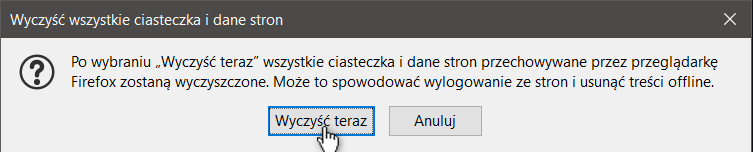
Microsoft Edge
1. W prawym górnym rogu ekranu kliknij symbol trzech poziomych kropek, a następnie wybierz pozycję Ustawienia.
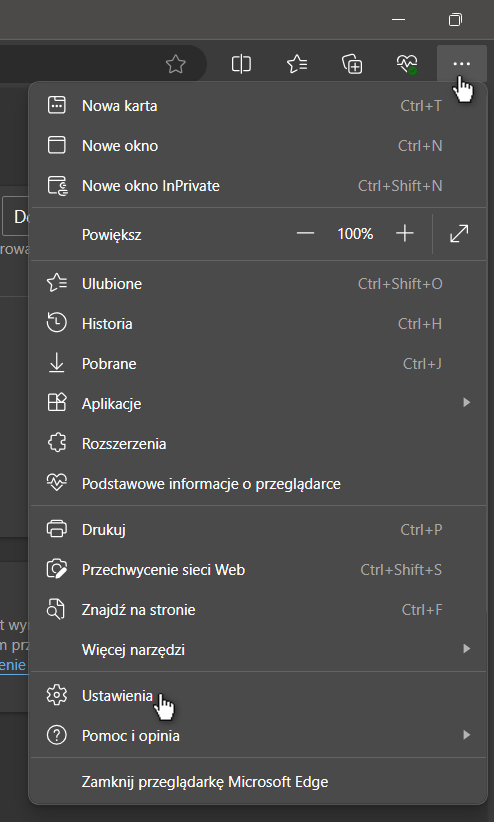
2. W widocznym po lewej stronie menu kliknij Prywatność, wyszukiwanie i usługi, przewiń w dół do sekcji Wyczyść dane przeglądania i kliknij Wybierz elementy do wyczyszczenia.
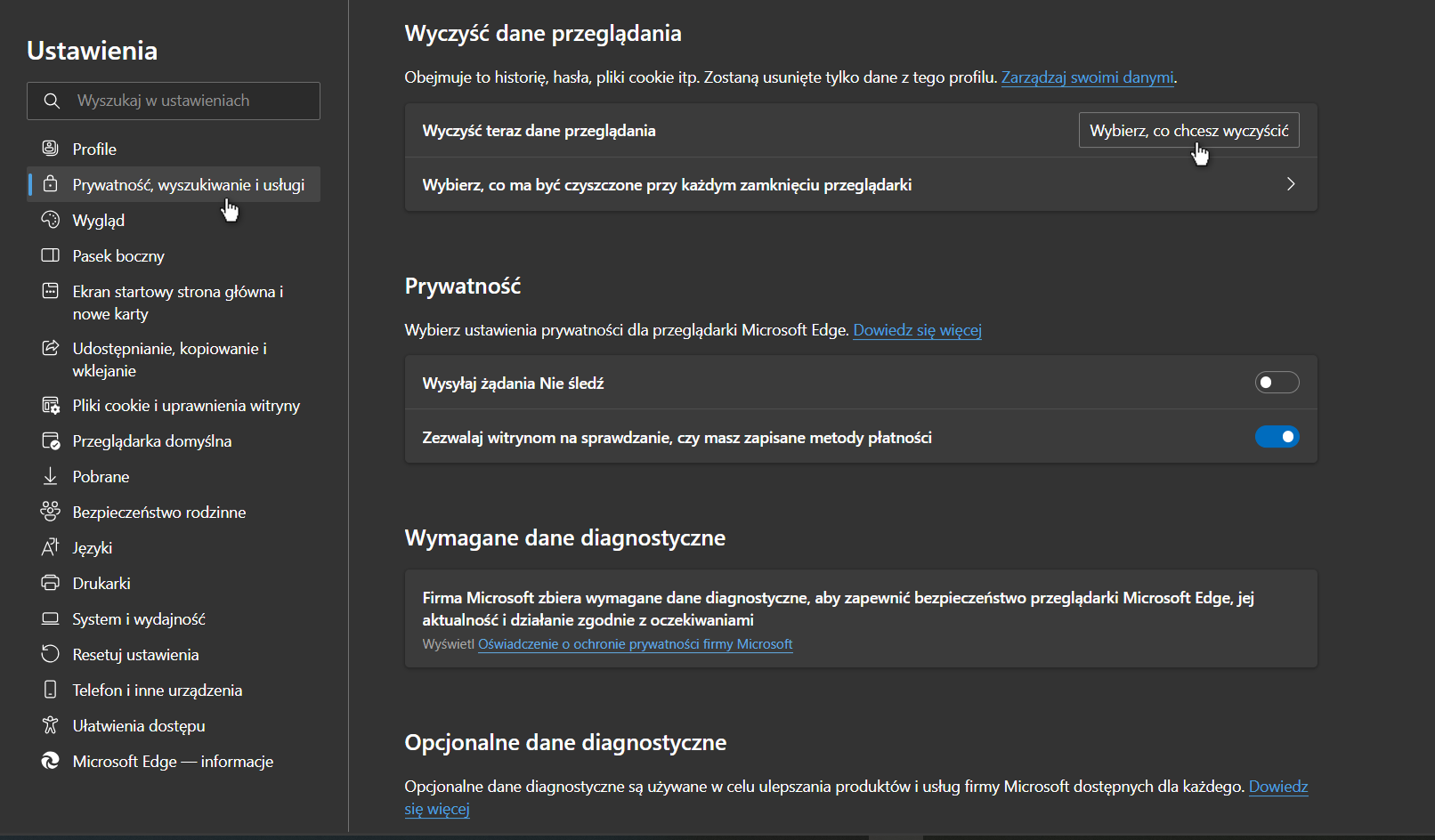
3. Zaznacz pozycję Pliki cookie i inne dane witryn, wybierz Zakres czasu (zalecamy wybranie opcji Cały czas) i potwierdź klikając przycisk Wyczyść teraz.
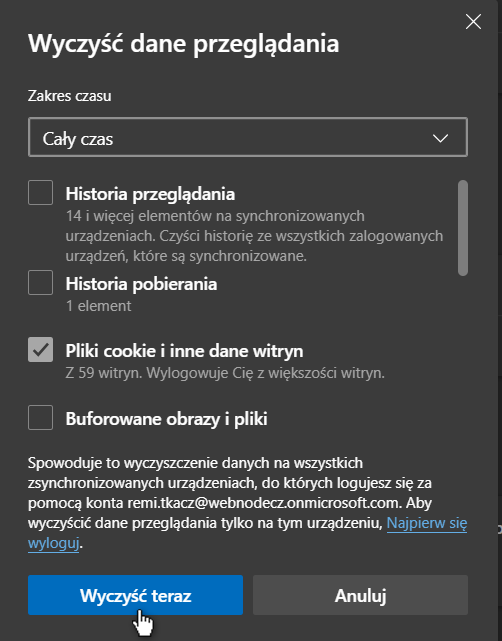
Opera
1. Kliknij ikonę koła zębatego po lewej stronie ekranu.
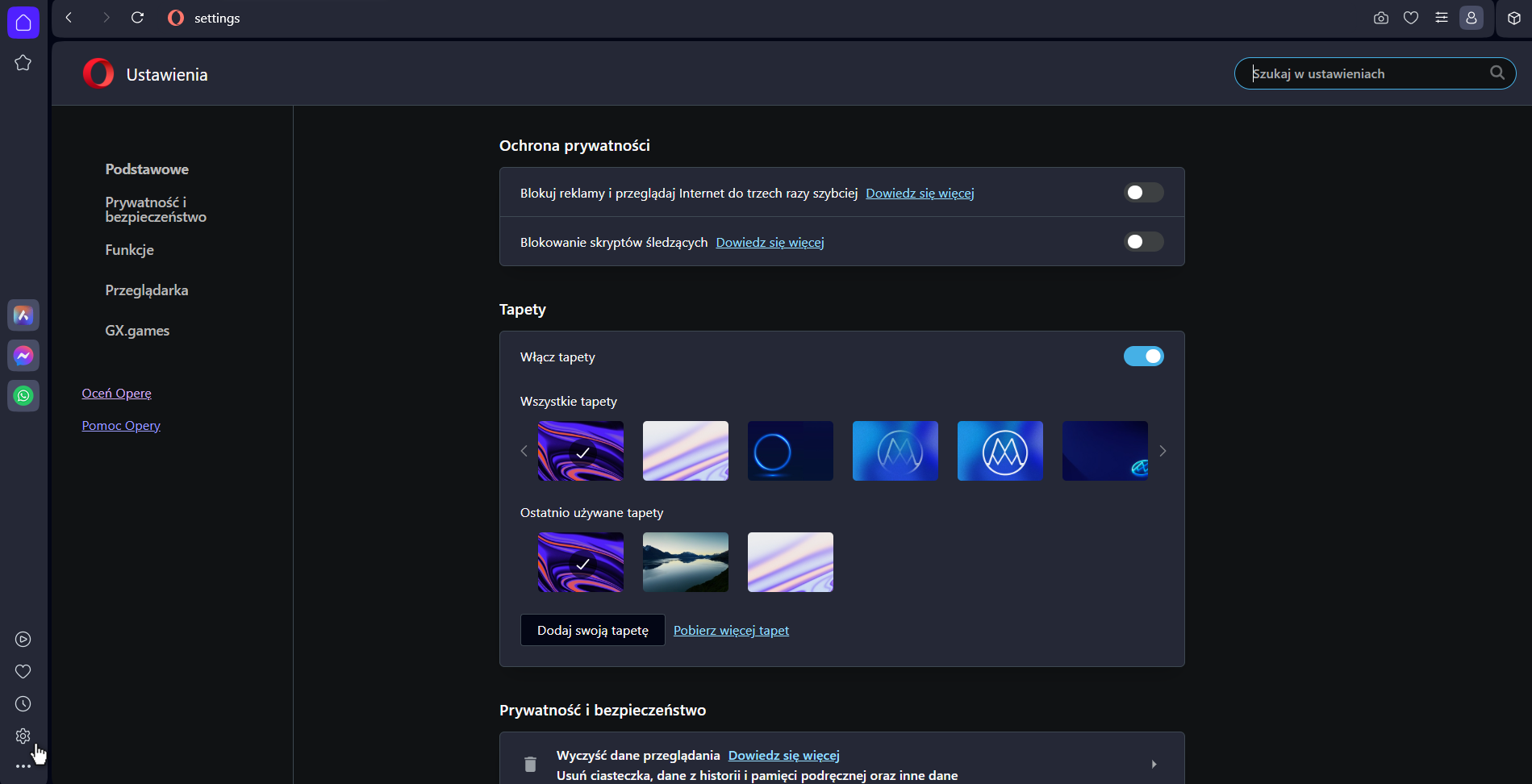
2. Przejdź do pozycji Prywatność i bezpieczeństwo i kliknij Wyczyść dane przeglądania.
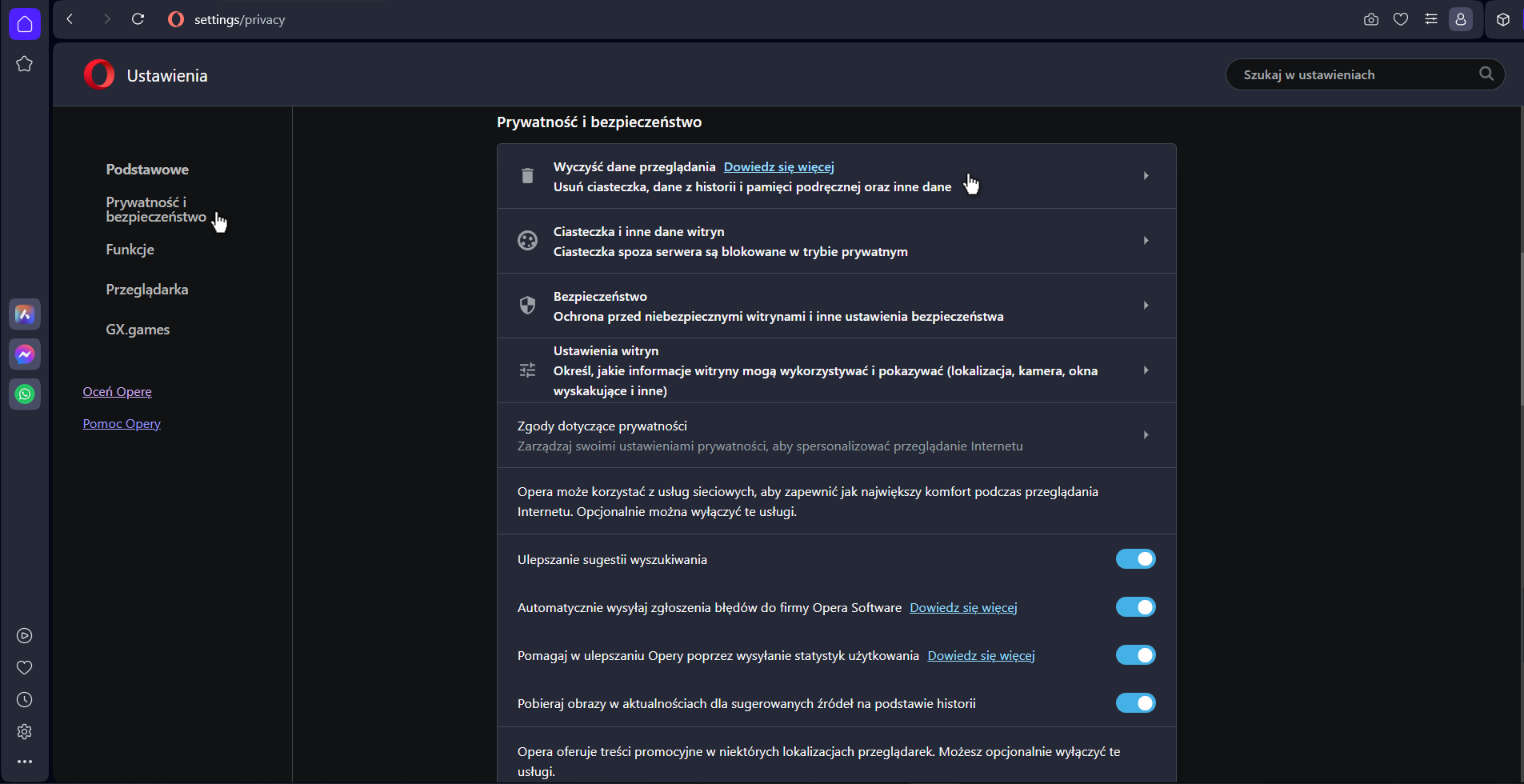
3. Zaznacz pozycje Ciasteczka i inne dane witryn oraz Obrazy i pliki w pamięci podręcznej, wybierz Zakres czasu (zalecamy wybranie opcji Od początku) i potwierdź klikając przycisk Wyczyść dane.